আপনি তাদের পাঠাতে ইমেল অনুলিপি এবং আটকানো ক্লান্ত? WhatsApp ? চিন্তা করবেন না, আমাদের সমাধান আছে! এই নিবন্ধে, আমরা আপনাকে WhatsApp এ একটি ইমেল স্থানান্তর করার একটি সরলীকৃত পদ্ধতি দেখাব। আপনি একটি সাধারণ পাঠ্য বা সংযুক্তি ভাগ করতে চান না কেন, আপনার জীবনকে সহজ করার জন্য আমাদের কাছে সমস্ত টিপস রয়েছে৷ এবং হ্যাঁ, আর কোন মাথাব্যথা এবং জটিল হেরফের! সুতরাং, হোয়াটসঅ্যাপে ইমেল ফরওয়ার্ড করার ক্ষেত্রে কীভাবে একজন পেশাদার হওয়া যায় তা খুঁজে বের করতে প্রস্তুত? গাইড অনুসরণ করুন, এটি এখানে!
বিষয়বস্তু টেবিল
হোয়াটসঅ্যাপে একটি ইমেল স্থানান্তর করুন: একটি সরলীকৃত পদ্ধতি৷
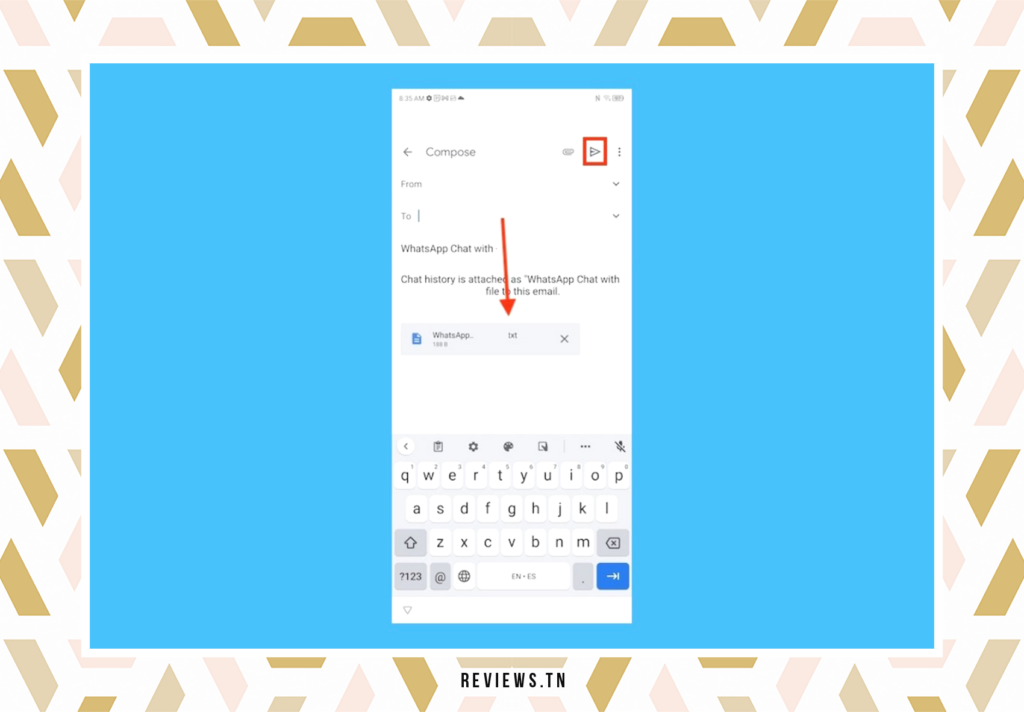
এমন একটি বিশ্ব রয়েছে যেখানে আমরা ক্রমাগত তথ্য, কার্য সম্পাদন এবং প্রক্রিয়া করার জন্য বার্তা দিয়ে বোমাবর্ষণ করি। এই পৃথিবীতে, WhatsApp নিজেকে একজন সত্যিকারের ত্রাণকর্তা হিসাবে উপস্থাপন করে। সমাপ্ত প্রতি মাসে 1,5 বিলিয়ন সক্রিয় ব্যবহারকারী বিশ্বে, এই অ্যাপ্লিকেশনটি যোগাযোগের একটি বাস্তব সুইস আর্মি ছুরি। এটি আপনার প্রিয়জন এবং সহকর্মীদের সাথে যোগাযোগে থাকার জন্য, ব্যক্তিগত বা পেশাদার কথোপকথনের জন্য একটি মূল্যবান হাতিয়ার। কিন্তু আপনি কি জানেন যে হোয়াটসঅ্যাপ ইমেল ফরওয়ার্ড করার সম্ভাবনাও অফার করে? হ্যাঁ, আপনি ঠিক শুনেছেন। আপনি আপনার সমস্ত যোগাযোগ এক জায়গায় কেন্দ্রীভূত করতে পারেন।
হোয়াটসঅ্যাপে একটি ইমেল ফরওয়ার্ড করার প্রক্রিয়া হ্যালো বলার মতোই সহজ। আপনার ইমেল টেক্সট হোক বা অ্যাটাচমেন্ট থাকুক, হোয়াটসঅ্যাপ সবকিছু পরিচালনা করে। এটি বিশেষভাবে উপযোগী যখন আপনি WhatsApp-এ একটি পরিচিতি বা গোষ্ঠীর সাথে একটি ইমেলে থাকা গুরুত্বপূর্ণ তথ্য দ্রুত শেয়ার করতে চান। আপনাকে আপনার মেসেজিং অ্যাপ খুলতে হবে না, কন্টেন্ট কপি করতে হবে, তারপর একটি WhatsApp কথোপকথনে পেস্ট করতে হবে। এছাড়াও, বার্তাটি পড়ার জন্য আপনার প্রাপককে তাদের ইমেল খুলতে হবে না। হোয়াটসঅ্যাপ থেকে সরাসরি সবকিছু করা যায়।
আপনি হয়তো ভাবছেন এটা কিভাবে কাজ করে? চিন্তা করবেন না, আমরা একটি ধাপে ধাপে ব্যাখ্যা তৈরি করেছি যা বিস্তারিত বর্ণনা করে যে আপনি কীভাবে WhatsApp-এ একটি ইমেল ফরোয়ার্ড করতে পারেন, এটি একটি পাঠ্য ইমেল হোক বা একটি সংযুক্তি সহ একটি ইমেল।
আমরা শুরু করার আগে, এটি লক্ষ করা গুরুত্বপূর্ণ যে WhatsApp-এ একটি ইমেল ফরওয়ার্ড করার উপায় ইমেলের প্রকৃতির উপর নির্ভর করে। আপনার ইমেইল একটি সহজ হলে texte, আপনি এটিকে আপনার প্রাপকের কাছে পাঠাতে WhatsApp-এ কপি করে পেস্ট করতে পারেন। যদি আপনার ইমেলে একটি সংযুক্তি থাকে, তাহলে আপনি এটি WhatsApp এর মাধ্যমে পাঠানোর আগে আপনাকে প্রথমে সংযুক্তিটি ডাউনলোড করতে হবে। তুমি প্রস্তুত ? চল শুরু করা যাক.
হোয়াটসঅ্যাপে একটি টেক্সট ইমেল ফরওয়ার্ড করুন

আপনি কি হোয়াটসঅ্যাপে একটি টেক্সট মেল শেয়ার করার পরিকল্পনা করছেন? আপনার হোয়াটসঅ্যাপ পরিচিতি বা গোষ্ঠীগুলিতে গুরুত্বপূর্ণ তথ্য জানাতে এটি সত্যিই একটি কার্যকর পদ্ধতি। প্রক্রিয়াটি বেশ সহজ এবং কয়েকটি দ্রুত পদক্ষেপে সম্পন্ন করা হয়।
আপনার মোবাইল ডিভাইসে ইমেল অ্যাপ অ্যাক্সেস করে শুরু করুন। আপনি Gmail, Yahoo মেইল ব্যবহার করেন কিনা, চেহারা বা অন্য কোনো মেসেজিং অ্যাপ, পদ্ধতি একই থাকে। ইনবক্সে যান এবং আপনার ইমেলগুলি দেখুন যতক্ষণ না আপনি হোয়াটসঅ্যাপে শেয়ার করতে চান তাকে খুঁজে না পান।
এটা মনে রাখা গুরুত্বপূর্ণ যে টেক্সট ইমেল ফরোয়ার্ড করার ক্ষমতা সম্পূর্ণভাবে বার্তার দৈর্ঘ্যের উপর নির্ভর করে। আপনার টেক্সট খুব দীর্ঘ হলে, WhatsApp এটি পরিচালনা করতে সক্ষম নাও হতে পারে। এই ক্ষেত্রে, আপনাকে এটিকে কয়েকটি অংশে ভাগ করতে হবে।
একবার আপনি ইমেলটি খুললে, আপনি যে পাঠ্যটি ভাগ করতে চান তার প্রথম শব্দটি দীর্ঘক্ষণ চাপ দিন। সমস্ত টেক্সট হাইলাইট করতে এটি নিচে টেনে আনুন। পরবর্তী, "কপি" বিকল্পে আলতো চাপুন।
এখন আপনার ডিভাইসে WhatsApp অ্যাপ চালু করুন। আপনি যেখানে ইমেল ফরোয়ার্ড করতে চান সেই চ্যাটটি খুলুন। বার্তা বক্সে আলতো চাপুন। এখানেই আপনি কপি করা টেক্সট পেস্ট করবেন। বার্তা বক্স সক্রিয় করতে একবার আলতো চাপুন, তারপরে "পেস্ট" বিকল্পটি আনতে আবার আলতো চাপুন। ইমেল পাঠ্য পেস্ট করতে এটিতে আলতো চাপুন।
একবার আপনি টেক্সট পেস্ট করলে, আপনি ইমেল পাঠানোর জন্য প্রায় প্রস্তুত। সবকিছু ঠিকঠাক আছে কিনা তা পরীক্ষা করুন, তারপর প্রাপকের কাছে পাঠাতে পাঠান আইকনে আলতো চাপুন। এবং সেখানে আপনি এটি আছে, আপনি পরিচালিত হয়েছে হোয়াটসঅ্যাপে একটি পাঠ্য ইমেল স্থানান্তর করুন সাফল্যের সাথে!
এই সহজ পদক্ষেপগুলি অনুসরণ করে, আপনি কার্যকরভাবে আপনার হোয়াটসঅ্যাপ পরিচিতিগুলির সাথে যেকোনো টেক্সট মেইল শেয়ার করতে পারেন। এটি গুরুত্বপূর্ণ তথ্য শেয়ার করার একটি দ্রুত এবং কার্যকর উপায়, এবং এটি আপনাকে প্রিয়জন, সহকর্মী বা ক্লায়েন্টদের সাথে আরও ইন্টারেক্টিভ উপায়ে যোগাযোগ রাখতে দেয়৷
হোয়াটসঅ্যাপে একটি সংযুক্তি সহ একটি ইমেল ফরোয়ার্ড করুন
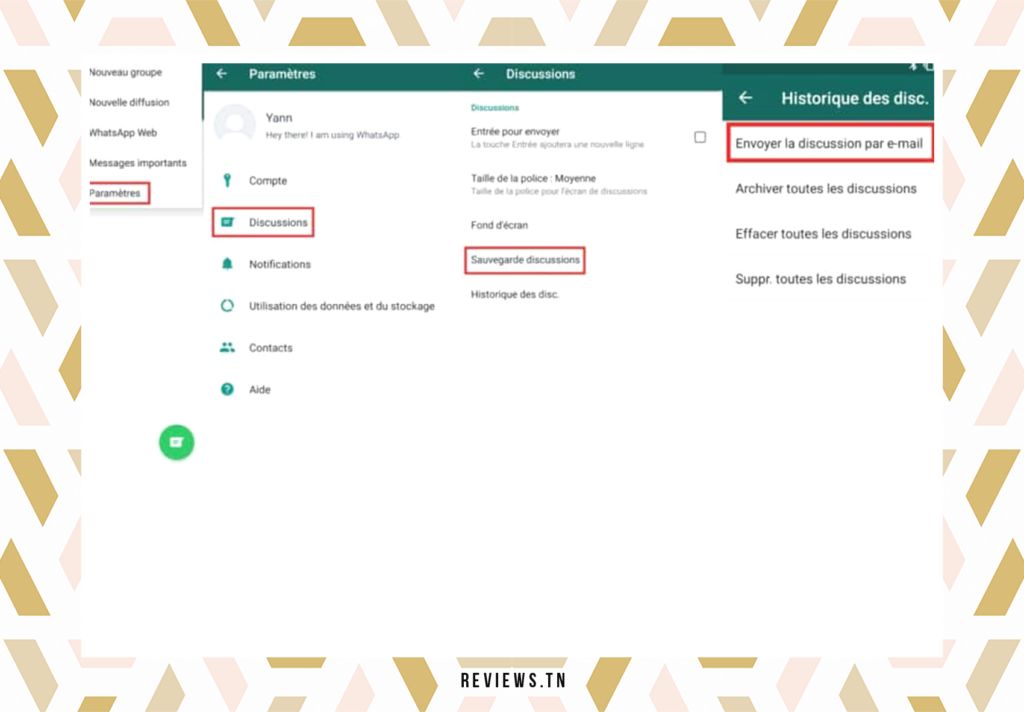
হোয়াটসঅ্যাপে সংযুক্তি সহ একটি ইমেল ফরোয়ার্ড করা কিছুটা জটিল মনে হতে পারে, তবে নিশ্চিত থাকুন, এটি একটি পাঠ্য ইমেল ফরওয়ার্ড করার মতোই সহজ। শুধু কিছু অতিরিক্ত পদক্ষেপ অনুসরণ করুন. আপনি কয়েক সেকেন্ডের মধ্যে আপনার WhatsApp পরিচিতিগুলির সাথে গুরুত্বপূর্ণ তথ্য ভাগ করতে প্রস্তুত৷ এই পদক্ষেপগুলি অনুসরণ করুন:
- আপনার ইমেল অ্যাপ্লিকেশন খুলুন আপনার মোবাইল ডিভাইসে। এটি Gmail, Yahoo, Outlook বা অন্য কোনো ইমেল পরিষেবা হোক না কেন, লক্ষ্য হল আপনি যে সংযুক্তিটি ফরোয়ার্ড করতে চান সেটি সম্বলিত ইমেল অ্যাক্সেস করা।
- ইমেইল নির্বাচন করুন প্রশ্নযুক্ত সংযুক্তি সহ। এটি একটি নথি, একটি ছবি, একটি ভিডিও বা অন্য কোনো ধরনের ফাইল হতে পারে।
- সংযুক্তি ডাউনলোড করুন. এই ক্রিয়াটি সাধারণত সংযুক্তি আইকনে ট্যাপ করে এবং ডাউনলোড বিকল্পটি নির্বাচন করে সম্পন্ন করা হয়। ফাইলটি তখন আপনার ডিভাইসের স্টোরেজ স্পেসে সংরক্ষিত হবে।
- হোয়াটসঅ্যাপ অ্যাপ চালু করুন আপনার মোবাইল ডিভাইসে। আপনি যেখানে সংযুক্তি পাঠাতে চান সেখানে চ্যাট খুলুন। এটি একটি পৃথক চ্যাট বা একটি হোয়াটসঅ্যাপ গ্রুপ হতে পারে।
- আড্ডায়, সংযুক্তি আইকনে আলতো চাপুন নীচের ডান কোণায় অবস্থিত। এটি একটি পেপারক্লিপের মতো দেখতে আইকন।
- বিকল্পগুলির একটি তালিকা প্রদর্শিত হবে। এখানে, "নথি" নির্বাচন করুন আপনি পূর্বে ডাউনলোড করা ফাইল নির্বাচন করতে।
- আপনাকে আপনার ফাইলগুলিতে পুনঃনির্দেশিত করা হবে। সঠিক ফাইল নির্বাচন করুন যোগদান করতে. আপনার ইমেল থেকে ডাউনলোড করা সঠিক ফাইলটি নির্বাচন করা নিশ্চিত করুন।
- অবশেষে, "পাঠান" বোতাম টিপুন আপনার হোয়াটসঅ্যাপ পরিচিতিতে ইমেল সংযুক্তি ফরোয়ার্ড করতে উপরের ডানদিকে কোণায় অবস্থিত। এবং সেখানে আপনার কাছে এটি রয়েছে, আপনি সফলভাবে হোয়াটসঅ্যাপে একটি সংযুক্তি সহ একটি ইমেল স্থানান্তর করেছেন!
এখন যেহেতু আপনি জানেন কিভাবে WhatsApp-এ সংযুক্তি সহ একটি টেক্সট ইমেল এবং একটি ইমেল ফরোয়ার্ড করতে হয়, তাদের দৈনন্দিন জীবনকে সহজ করতে আপনার প্রিয়জনের সাথে এই টিপস শেয়ার করতে দ্বিধা করবেন না৷ মনে রাখবেন, এই ছোট প্রযুক্তি টিপস আয়ত্ত করা আপনার অনেক সময় এবং প্রচেষ্টা বাঁচাতে পারে!
একটি পিসি থেকে হোয়াটসঅ্যাপে একটি ইমেল স্থানান্তর করুন
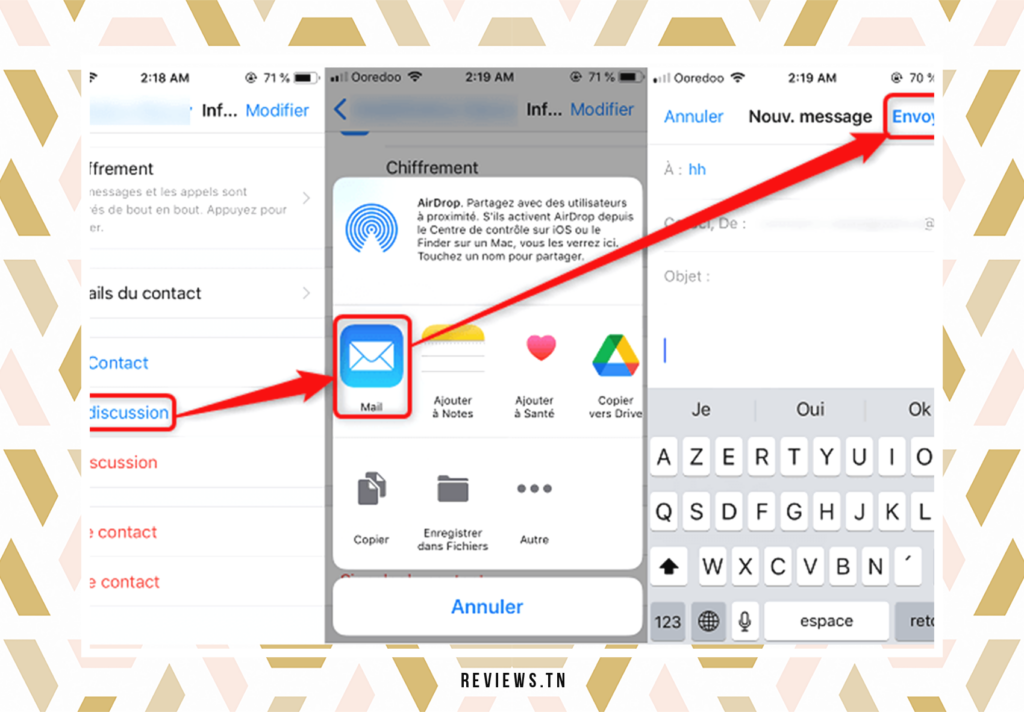
আপনি বাড়িতে, অফিসে বা চলার পথেই থাকুন না কেন, আপনার ইমেল এবং WhatsApp যোগাযোগগুলি পরিচালনা করতে আপনার পিসি ব্যবহার করা অবিশ্বাস্যভাবে সুবিধাজনক হতে পারে৷ আমরা আপনাকে দেখাব কিভাবে একটি ইমেলের বিষয়বস্তু হোয়াটসঅ্যাপে কয়েকটি সহজ ধাপে স্থানান্তর করা যায়।
প্রথমে, আপনার কম্পিউটারে আপনার ইমেল ক্লায়েন্ট অ্যাক্সেস করুন। এটা হতে পারে জিমেইল, চেহারা, নরপশু, অথবা অন্য কোনো পরিষেবা যা আপনি আপনার ইমেলের জন্য ব্যবহার করেন। আপনি ফরোয়ার্ড করতে চান ইমেল খুলুন.
এর পরে, আপনি যে পাঠ্যটি ভাগ করতে চান তা নির্বাচন করুন এবং অনুলিপি করুন৷ আপনি টিপে আপনার কীবোর্ড ব্যবহার করে এটি করতে পারেন CTRL + C পাঠ্য নির্বাচন করার পরে, অথবা আপনার মাউসের ডান-ক্লিক করার পরে এবং "কপি" বিকল্পটি বেছে নিন।
আপনার ইমেইলের টেক্সট কপি করার পর, এটা করার সময় স্থানান্তর করা হোয়াটসঅ্যাপে আপনার পরিচিতিতে। এটি করতে, অ্যাপ্লিকেশনটি চালু করুন হোয়াটসঅ্যাপ ওয়েব oআপনার কম্পিউটারে পিসি অ্যাপ্লিকেশন. আপনার কথোপকথনের তালিকায়, আপনি যে চ্যাটটিতে ইমেল পাঠাতে চান সেটি খুলুন।
ট্যাপ করে মেসেজ বক্সে টেক্সট পেস্ট করুন জন্য Ctrl + ভি আপনার কীবোর্ডে বা ডান-ক্লিক করে এবং "পেস্ট" বিকল্পটি বেছে নিয়ে।
একবার পাঠ্যটি আটকানো হয়ে গেলে, আপনাকে যা করতে হবে তা হল আপনার কীবোর্ডের এন্টার কী টিপুন বা আপনার পরিচিতির সাথে তথ্য ভাগ করতে পাঠান আইকনে ক্লিক করুন৷ এবং সেখানে আপনি যান! আপনি সফলভাবে আপনার পিসি থেকে WhatsApp এ একটি ইমেল স্থানান্তর করেছেন৷
এটি মনে রাখা গুরুত্বপূর্ণ যে এই পদ্ধতিটি আপনাকে শুধুমাত্র একটি ইমেলের পাঠ্য স্থানান্তর করতে দেয়৷ যদি আপনার ইমেলে সংযুক্তিগুলি থাকে যা আপনি ভাগ করতে চান, আমরা পরবর্তী বিভাগে এই পদ্ধতিটি কভার করব৷
একটি পিসি থেকে WhatsApp এ একটি ইমেল সংযুক্তি স্থানান্তর করুন
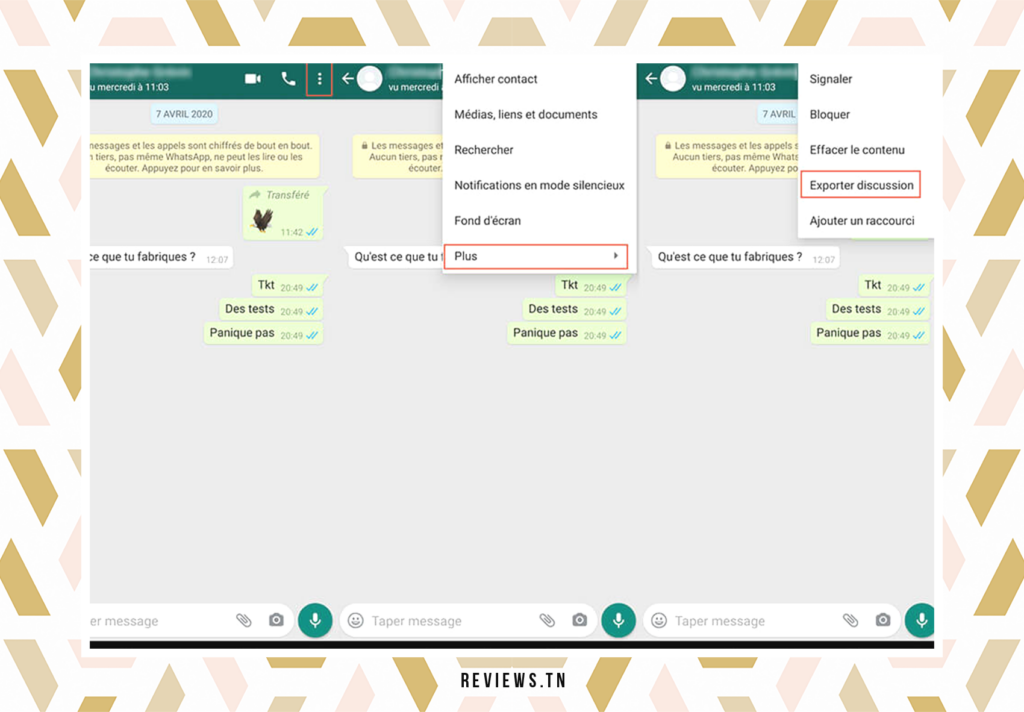
একটি পিসি থেকে হোয়াটসঅ্যাপে একটি ইমেল সংযুক্তি স্থানান্তর করা একটি খুব সহজ অপারেশন৷ মাত্র কয়েক ক্লিকে, আপনার নথি আপনার সাথে শেয়ার করার জন্য প্রস্তুত হয়ে যাবে হোয়াটসঅ্যাপ পরিচিতি. এই পদক্ষেপগুলি অনুসরণ করুন:
প্রথমত, আপনার ইমেল প্রদানকারীতে নেভিগেট করুন আপনার পছন্দের ওয়েব ব্রাউজারে। একবার সেখানে, আপনি যে সংযুক্তিটি ফরোয়ার্ড করতে চান তা ধারণকারী ইমেলটি খুলুন। এখানে আপনাকে আপনার কম্পিউটারে সংযুক্ত ফাইলটি ডাউনলোড করতে হবে। এই ধাপটি ইমেল প্রদানকারীর উপর নির্ভর করে সামান্য পরিবর্তিত হতে পারে, তবে সাধারণত এটি ডাউনলোড করতে সংযুক্ত ফাইলটিতে ক্লিক করুন।
এখন ফাইলটি আপনার কম্পিউটারে সেভ করা হয়েছে, হোয়াটসঅ্যাপ চালু করুন। আপনি এটি ইনস্টল করে থাকলে ডেস্কটপ অ্যাপটি খুলে বা আপনার ব্রাউজারে WhatsApp ওয়েবে গিয়ে এটি করতে পারেন। হোয়াটসঅ্যাপে একবার, আপনি যে কথোপকথনে ইমেল সংযুক্তি স্থানান্তর করতে চান সেটি খুলুন।
এখন আপনার বার্তা ফাইল সংযুক্ত করার সময়. এটি করার জন্য, পেপারক্লিপ আইকনে ক্লিক করুন, যা সাধারণত বারের ডানদিকে থাকে যেখানে আপনি আপনার বার্তা টাইপ করেন। একটি মেনু খুলবে, আপনাকে বেশ কয়েকটি সংযুক্তি বিকল্প দেবে। আপনার ফাইলের সাথে সবচেয়ে ভালো মেলে এমন বিকল্পটি নির্বাচন করুন। উদাহরণস্বরূপ, যদি এটি একটি PDF নথি হয়, তাহলে "নথিপত্র" বিকল্পটি নির্বাচন করুন।
একটি উইন্ডো খুলবে যা আপনাকে আপনার কম্পিউটারে ফাইলগুলি ব্রাউজ করার অনুমতি দেবে। আপনি যে ফাইলটি ডাউনলোড করেছেন তা খুঁজুন এবং এটি নির্বাচন করুন। প্রক্রিয়াটি সম্পূর্ণ করতে, আপনাকে যা করতে হবে তা হল নীচের ডানদিকে অবস্থিত সবুজ তীর বোতামটি টিপুন।
এবং সেখানে আপনার কাছে এটি রয়েছে, আপনি সফলভাবে আপনার পিসি থেকে হোয়াটসঅ্যাপে একটি ইমেল সংযুক্তি স্থানান্তর করেছেন। এটি এত সহজ যে আপনি সম্ভবত আশ্চর্য হবেন কেন আপনি এটি তাড়াতাড়ি করেননি। এবং মনে রাখবেন, এই পদ্ধতিটি যেকোন ধরনের ফাইলের জন্য কাজ করে যা আপনি একটি ইমেলের সাথে সংযুক্ত করতে পারেন, তা নথি, ছবি, অডিও ফাইল বা ভিডিও হোক না কেন।
একটি পিসি থেকে হোয়াটসঅ্যাপে একটি ইমেল সংযুক্তি স্থানান্তর করতে, আপনি এই পদক্ষেপগুলি অনুসরণ করতে পারেন:
- আপনার পছন্দের ব্রাউজারে ইমেল ক্লায়েন্টে নেভিগেট করুন।
- আপনি ফরোয়ার্ড করতে চান ইমেল খুলুন.
- কীবোর্ড বা মাউস ব্যবহার করে পাঠ্য নির্বাচন করুন এবং অনুলিপি করুন।
- আপনার কম্পিউটারে WhatsApp ওয়েব বা WhatsApp অ্যাপ চালু করুন।
- যে আলোচনায় আপনি ইমেল পাঠাতে চান সেটি খুলুন।
- মেসেজ বক্সে লেখা পেস্ট করুন।
- আপনার কীবোর্ডের এন্টার কী টিপুন বা পাঠান আইকনে ক্লিক করুন।
হোয়াটসঅ্যাপে ইমেল ফরওয়ার্ড করার সুবিধা
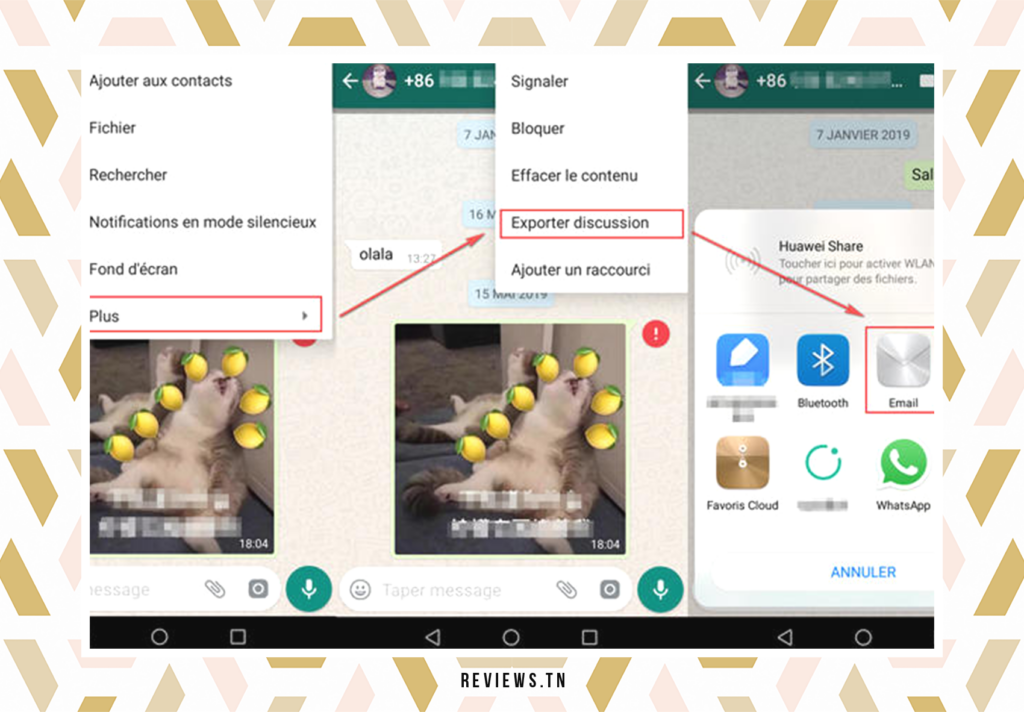
প্রযুক্তির ক্রমাগত বিবর্তনের সাথে, আমাদের দৈনন্দিন যোগাযোগ পরিচালনা করা সহজ ছিল না। সবচেয়ে কার্যকর উপায় এক হোয়াটসঅ্যাপে ইমেল স্থানান্তর করুন. এই অভ্যাসটি অনেক সুবিধা প্রদান করে, যা আমাদের মিথস্ক্রিয়াকে মসৃণ এবং সহজ করে তোলে।
চিন্তা করুন. আপনি একটি গুরুত্বপূর্ণ ইমেল পেয়েছেন এবং আপনি এটি একটি সহকর্মী বা বন্ধুর সাথে শেয়ার করতে চান৷ তাদের ইমেল খুলতে বলার পরিবর্তে, আপনি একটি হোয়াটসঅ্যাপ কথোপকথনে সামগ্রীটি কপি এবং পেস্ট করতে পারেন। এটি এমন একটি সুবিধা যা আমাদের দ্রুতগতির বিশ্বে তুচ্ছ নয়। তাই, প্রাপকরা আসল ইমেল না খুলেই বার্তাটি পড়তে পারেন, যা ব্যাপকভাবে যোগাযোগ সহজতর.
এছাড়াও, হোয়াটসঅ্যাপ অ্যাপ্লিকেশন আপনাকে একবারে একাধিক লোকের কাছে একটি ইমেল ফরোয়ার্ড করার অনুমতি দেয়। প্রকৃতপক্ষে, ইমেল হতে পারে স্থানান্তর করা গ্রুপ অথবা হোয়াটসঅ্যাপে কথোপকথন. এইভাবে, একটি নতুন বার্তা পাওয়া গেলে গ্রুপের প্রত্যেককে সতর্ক করা হয়। এটি কাজের দলগুলির জন্য বিশেষভাবে কার্যকর, যেখানে দ্রুত এবং কার্যকর যোগাযোগ অপরিহার্য।
এছাড়াও, হোয়াটসঅ্যাপে ইমেল স্থানান্তর করা আপনাকে অনুমতি দেয় দ্রুত এবং সহজে গুরুত্বপূর্ণ তথ্য শেয়ার করুন. এটি একটি কার্যকরী নথি, একটি ফটো, একটি ভিডিও বা অন্য ধরনের ফাইল হোক না কেন, আপনি এটিকে কয়েকটি ক্লিকের মাধ্যমে ভাগ করতে পারেন৷ এটি অনেক সময় বাঁচায় এবং তথ্য আদান-প্রদানের প্রক্রিয়াটিকে ব্যাপকভাবে সহজ করে।
অবশেষে, আপনার ইমেলগুলি পরিচালনা করতে হোয়াটসঅ্যাপ ব্যবহার করা একটি ফোন থেকে বার্তাগুলি অ্যাক্সেস করা সহজ করে তোলে৷ আমাদের ক্রমবর্ধমান মোবাইল জীবনের সাথে, যেকোনো সময় এবং যে কোনো জায়গা থেকে আমাদের ইমেল অ্যাক্সেস করতে সক্ষম হওয়া একটি আসল সুবিধা।
সংক্ষেপে, এর সম্ভাবনা হোয়াটসঅ্যাপে একটি ইমেল স্থানান্তর করুন অনেক সুবিধা অফার করে যা আমাদের দৈনন্দিন যোগাযোগকে সহজ করে এবং তথ্যের আদান-প্রদানকে দ্রুত এবং সহজ করে তোলে।
উপসংহার
সংক্ষেপে, হোয়াটসঅ্যাপে ইমেল স্থানান্তর করাও একটি পদ্ধতি সহজ Que সরাসরি. এটি একটি পাঠ্য ইমেল বা একটি সংযুক্তি হোক না কেন, এটি আপনার প্রাপকের সাথে ভাগ করার প্রক্রিয়াটির জন্য শুধুমাত্র কয়েকটি পদক্ষেপের প্রয়োজন৷ অবগত থাকার জন্য আর বিভিন্ন অ্যাপ বা প্ল্যাটফর্মে ঘাঁটাঘাঁটি করার দরকার নেই। হোয়াটসঅ্যাপের সাথে, সবকিছু আপনার নখদর্পণে।
আপনার কম্পিউটার থেকে দূরে, চলন্ত অবস্থায় নিজেকে কল্পনা করুন। আপনি একটি গুরুত্বপূর্ণ সংযুক্তি সহ একটি জরুরী ইমেল পাবেন যা আপনাকে অবিলম্বে আপনার সহকর্মীদের সাথে শেয়ার করতে হবে। একটি কম্পিউটার খুঁজতে তাড়াহুড়ো করার পরিবর্তে, আপনি সহজভাবে করতে পারেন এই ইমেলটি হোয়াটসঅ্যাপে ফরোয়ার্ড করুন সরাসরি আপনার স্মার্টফোন থেকে। মাত্র কয়েকটি ক্লিকে, আপনার সংযুক্তি শেয়ার করা হয়, ঝামেলা বা বিলম্ব ছাড়াই।
আর এটাই আধুনিক প্রযুক্তির সৌন্দর্য। এটি আমাদের সময় বাঁচানোর, আমাদের কর্মদক্ষতা বাড়াতে এবং সংযুক্ত থাকার সুযোগ দেয়, এমনকি চলন্ত অবস্থায়ও। হোয়াটসঅ্যাপের এই বৈশিষ্ট্যটি ব্যবহার করে, আপনি শুধুমাত্র গুরুত্বপূর্ণ কথোপকথনগুলির সাথেই আপডেট থাকতে পারবেন না তবে এটি নিশ্চিত করতে পারবেন যে গুরুত্বপূর্ণ তথ্য ইমেলের সমুদ্রে কখনই হারিয়ে যাবে না।
এবং সেরা অংশ? এই কার্যকারিতা টেক্সট ইমেল সীমাবদ্ধ নয়. আপনি এটিও করতে পারেন সংযুক্তি ধারণকারী ইমেল ফরোয়ার্ড. এটি একটি দস্তাবেজ, ছবি বা ভিডিও হোক না কেন, আপনি কয়েকটি ক্লিকে আপনার সমস্ত হোয়াটসঅ্যাপ পরিচিতির সাথে এটি সহজেই ভাগ করতে পারেন৷
সুতরাং, আপনি আপনার যোগাযোগকে অপ্টিমাইজ করতে খুঁজছেন এমন একজন পেশাদার বা প্রিয়জনের সাথে সংযুক্ত থাকতে চান এমন একজন ব্যক্তি, হোয়াটসঅ্যাপে ইমেল ফরওয়ার্ড করা একটি কৌশল যা আয়ত্ত করার যোগ্য। এটি কেবল আপনার সময় বাঁচাতেই নয়, এটি আপনার দৈনন্দিন জীবনকেও কিছুটা সহজ করে তুলবে।
প্রায়শই জিজ্ঞাসিত প্রশ্নাবলী এবং দর্শকদের প্রশ্ন
হোয়াটসঅ্যাপে একটি ইমেল ফরোয়ার্ড করার জন্য, এর বিষয়বস্তুর উপর নির্ভর করে আপনার কাছে দুটি বিকল্প রয়েছে। ইমেলটি পাঠ্য হলে, আপনি এটি প্রাপকের কাছে পাঠানোর জন্য এটি WhatsApp-এ কপি করে পেস্ট করতে পারেন। যদি ইমেলটিতে একটি সংযুক্তি থাকে, তাহলে আপনি এটি WhatsApp এর মাধ্যমে পাঠানোর আগে আপনাকে প্রথমে এটি ডাউনলোড করতে হবে।
হোয়াটসঅ্যাপে একটি পাঠ্য ইমেল স্থানান্তর করার পদক্ষেপগুলি এখানে রয়েছে:
আপনার মোবাইল ডিভাইসে ইমেল অ্যাপ্লিকেশন খুলুন.
ইনবক্সে যান এবং আপনি যে বার্তাটি হোয়াটসঅ্যাপে ফরওয়ার্ড করতে চান সেটি খুলুন।
আপনি যে টেক্সট শেয়ার করতে চান সেটি হাইলাইট করে সিলেক্ট করুন।
"কপি" বিকল্পে আলতো চাপুন।
আপনার ডিভাইসে WhatsApp অ্যাপ চালু করুন।
যে আলোচনায় আপনি ইমেল ফরোয়ার্ড করতে চান সেটি খুলুন।
বার্তা এন্ট্রি বক্সে আলতো চাপুন।
বার্তা এন্ট্রি বক্সে আবার আলতো চাপুন।
"পেস্ট" বোতাম টিপুন।
প্রাপকের কাছে পাঠাতে পাঠান আইকনে ট্যাপ করুন।
কিভাবে একটি কম্পিউটার থেকে হোয়াটসঅ্যাপে একটি ইমেল স্থানান্তর করবেন?
আপনার কম্পিউটারে আপনার ইমেল ক্লায়েন্ট অ্যাক্সেস করুন, যেমন Gmail।
হোয়াটসঅ্যাপে ইমেল পাঠ্য স্থানান্তর করতে গাইডে দেওয়া পদক্ষেপগুলি অনুসরণ করুন৷



